电脑开机只有一个鼠标箭头怎么回事 电脑开机黑屏只有一个鼠标箭头解决方法
正常情况下,我们按下电脑电源键就可以开机进入系统桌面,不过有时候会遇到系统故障,有用户在开机的时候遇到黑屏问题,只看到鼠标,电脑开机只有一个鼠标箭头怎么回事呢?出现这个问题可能是相关组件没有正确启动,下面就来学习下电脑开机黑屏只有一个鼠标箭头解决方法。
方法一:
1、在电脑开机以后发现黑屏,只有鼠标箭头。
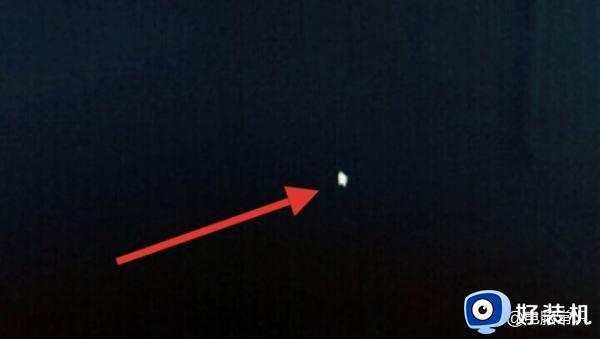
2、直接利用快捷键Ctrl+Alt+Delete打开图示窗口,选择任务管理器进入。
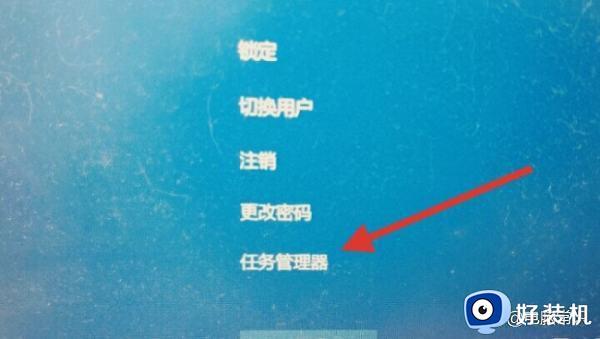
3、这个时候如果没问题,就继续在文件那里点击运行新任务跳转。
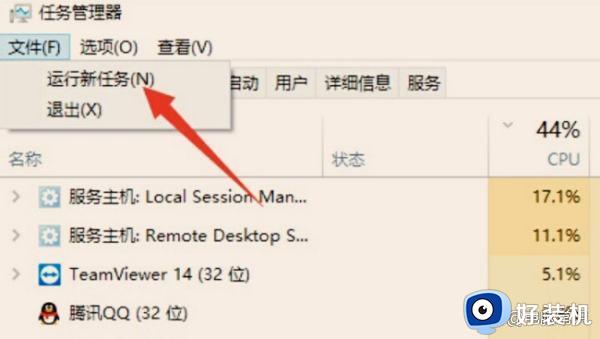
4、下一步弹出新的对话框,需要确定explorer.exe。
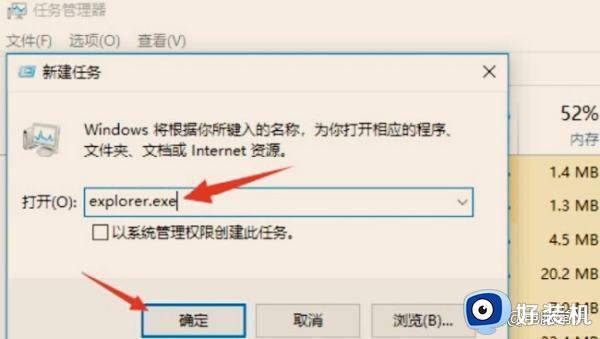
5、这样一来就可以正常启动系统了。
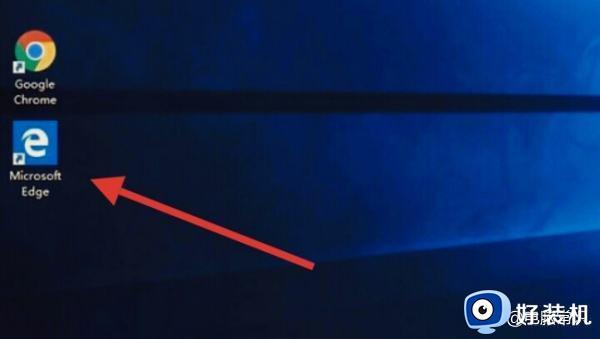
方法二:
1、按下开机键,出现win10徽标界面时长按电源键关机,重复这样的开机关机操作三次;

2、等待系统修复系统后进入高级启动选项,选择疑难解答;
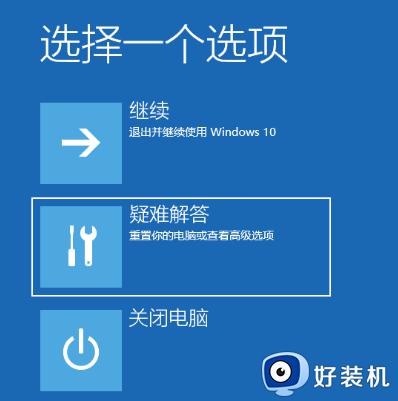
3、这时候我们看到这一界面有两种功能,重置此电脑相当于恢复出厂设置。修复不了问题时再使用,我们点击高级选项;
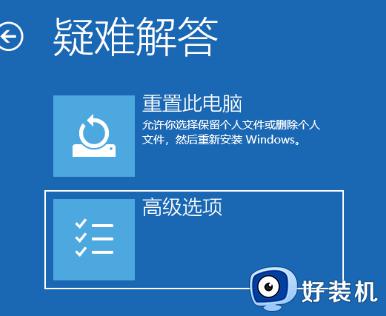
4、选择启动设置;

5、重启电脑;
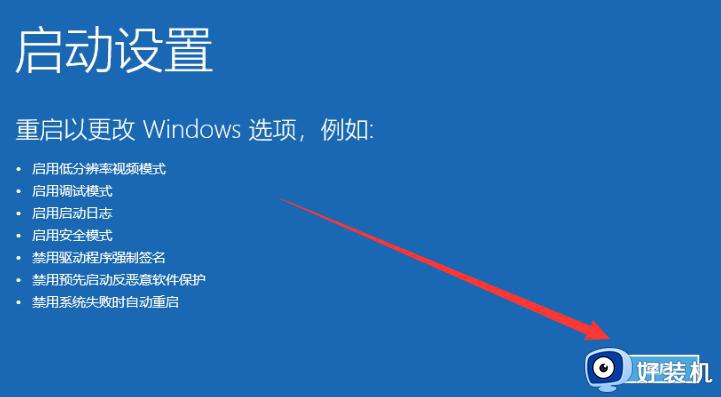
6、按下F4进入安全模式;
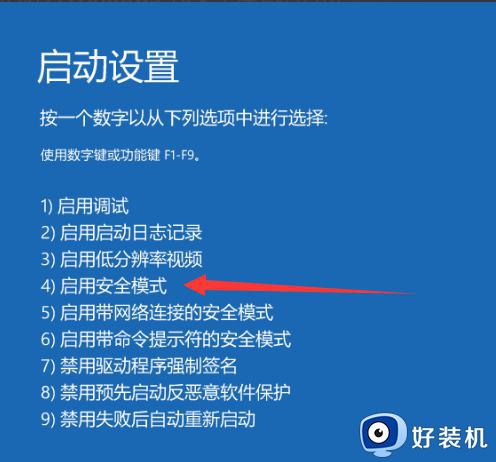
7、进入安全模式查杀病毒,查看系统盘有没有剩余空间。删除不需要的文件,这种情况也会造成开机黑屏没显示,鼠标能动的现象;
8、然后卸载最近安装的软件,驱动,排查软件冲突问题。这些操作之后重启电脑就可以进入win10系统了;
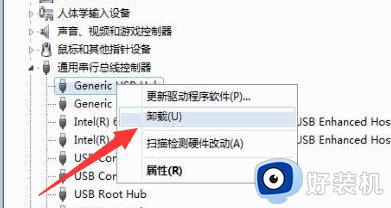
关于电脑开机只有一个鼠标箭头怎么回事以及如何解决的方法就是这样子,如果你在使用电脑时遇到电脑开机只有鼠标箭头的问题,可以参考上面方法来解决。
电脑开机只有一个鼠标箭头怎么回事 电脑开机黑屏只有一个鼠标箭头解决方法相关教程
- 电脑开机黑屏只有一个鼠标箭头为什么 电脑开机后黑屏只有一个鼠标箭头如何修复
- 电脑黑屏只有鼠标箭头怎么修复 电脑开机黑屏只有鼠标箭头的解决方法
- 电脑开机以后黑屏只有鼠标怎么办 电脑开机只有一个鼠标箭头黑屏解决方法
- 屏幕上看不到鼠标箭头怎么回事 电脑鼠标箭头不见了按什么键恢复
- 鼠标箭头自己乱动是怎么回事 电脑鼠标失控自己乱点怎么解决
- 电脑鼠标箭头不见了怎么弄出来 电脑鼠标箭头不见了的恢复教程
- 怎么设置鼠标箭头图案 电脑鼠标箭头自定义图案的步骤
- 电脑鼠标箭头不见了怎么回事 电脑鼠标箭头不见了如何处理
- 电脑鼠标箭头不见了怎么恢复 电脑鼠标箭头消失了如何解决
- 电脑鼠标箭头变成了梳子形状怎么回事 电脑的箭头变成了梳子是的怎么恢复
- 电脑无法播放mp4视频怎么办 电脑播放不了mp4格式视频如何解决
- 电脑文件如何彻底删除干净 电脑怎样彻底删除文件
- 电脑文件如何传到手机上面 怎么将电脑上的文件传到手机
- 电脑嗡嗡响声音很大怎么办 音箱电流声怎么消除嗡嗡声
- 电脑我的世界怎么下载?我的世界电脑版下载教程
- 电脑无法打开网页但是网络能用怎么回事 电脑有网但是打不开网页如何解决
电脑常见问题推荐
- 1 b660支持多少内存频率 b660主板支持内存频率多少
- 2 alt+tab不能直接切换怎么办 Alt+Tab不能正常切换窗口如何解决
- 3 vep格式用什么播放器 vep格式视频文件用什么软件打开
- 4 cad2022安装激活教程 cad2022如何安装并激活
- 5 电脑蓝屏无法正常启动怎么恢复?电脑蓝屏不能正常启动如何解决
- 6 nvidia geforce exerience出错怎么办 英伟达geforce experience错误代码如何解决
- 7 电脑为什么会自动安装一些垃圾软件 如何防止电脑自动安装流氓软件
- 8 creo3.0安装教程 creo3.0如何安装
- 9 cad左键选择不是矩形怎么办 CAD选择框不是矩形的解决方法
- 10 spooler服务自动关闭怎么办 Print Spooler服务总是自动停止如何处理
